धेरै जसो समय ISP ले असाइन गर्दछ 192.168.1.1 o 192.168.0.1 पूर्वनिर्धारित राउटरको IP ठेगानाको रूपमा। यद्यपि, यदि तिनीहरूले काम गर्दैनन् भने, तपाइँ पूर्वनिर्धारित राउटरको IP ठेगाना फेला पार्न चाहनुहुन्छ। यो गाइडले तपाईंलाई Windows, macOS, Android, iOS र Linux को लागि राउटर IP ठेगाना फेला पार्न मद्दत गर्नेछ।
विन्डोज गेटवे खोज्नुहोस्
Windows मा राउटरको IP ठेगाना फेला पार्न, यी सरल चरणहरू पालना गर्नुहोस्:
- खोल्नुहोस् आदेश प्रम्प्ट या त टाइप गरेर खोज पट्टीबाट "सेमीएमडी" वा बाट मेनू सुरू गर्नुहोस् ; विन्डोज प्रणाली; आदेश प्रम्प्ट .
- कमाण्ड प्रम्प्ट खुल्दा टाइप गर्नुहोस् ipconfig र इन्टर थिच्नुहोस्
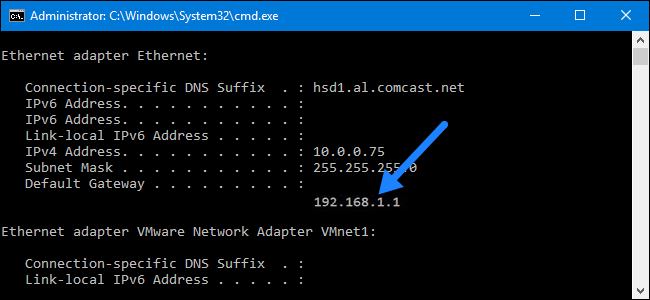
- आदेश सञ्झ्यालमा विभिन्न परिणामहरू प्रदर्शन गरिनेछ। छेउमा ठेगाना पूर्वनिर्धारित गेटवे यो तपाईंको राउटरको आईपी ठेगाना हुनेछ।
ip राउटर macOS फेला पार्नुहोस्
macOS मा राउटरको IP ठेगाना पत्ता लगाउन यी चरणहरू पालना गर्नुहोस्।
- जानुहोस् एप्पल मेनु; प्रणाली प्राथमिकताहरू; नेटवर्क (प्रतिमा) .
- तपाइँ हाल जडान भएको जडान छान्नुहोस्।
- बटनमा क्लिक गर्नुहोस् उन्नत .
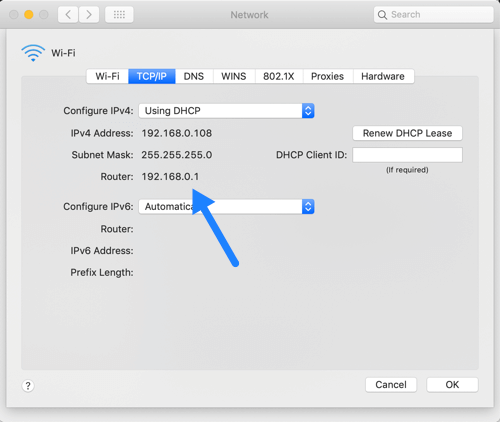
- अब, ट्याबमा क्लिक गर्नुहोस् टीसीपी / आईपी र तपाईं राउटरको आईपी ठेगाना हेर्न सक्नुहुन्छ।
वैकल्पिक रूपमा, तपाइँ राउटरको आईपी ठेगाना पत्ता लगाउन टर्मिनल एप पनि प्रयोग गर्न सक्नुहुन्छ।
- अनुप्रयोग खोल्नुहोस् टर्मिनल उपयोगिताहरु को।
- टर्मिनल सञ्झ्यालमा, टाइप गर्नुहोस् netstat -nr | grep पूर्वनिर्धारित।
- परिणामहरू देखा पर्नेछ र तपाईंले गेटवे विकल्पको छेउमा आफ्नो राउटरको आईपी ठेगाना फेला पार्न सक्नुहुन्छ।
एन्ड्रोइड गेटवे खोज्नुहोस्
एन्ड्रोइड उपकरणहरूको लागि, तपाइँ पूर्वनिर्धारित राउटर IP ठेगाना पत्ता लगाउन तेस्रो-पक्ष एप प्रयोग गर्न सक्नुहुन्छ। यद्यपि, एन्ड्रोइडको उच्च संस्करणहरूका लागि, (७.० र माथि), तपाईंले आफ्नो यन्त्रबाट सीधै IP ठेगाना पत्ता लगाउन सक्नुहुन्छ।
त्यो गर्न,
- जानुहोस् सेटिङहरू; ताररहित & नेटवर्कहरू; Wifi .
- बटन थिच्नुहोस् सेट अप गर्नुहोस् .
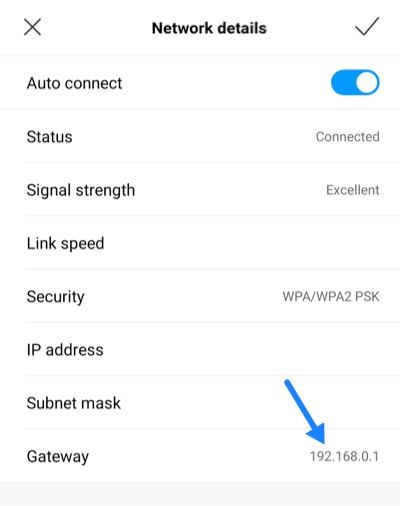
- तपाईंको राउटरको IP ठेगाना IP ठेगाना लेबलको छेउमा प्रदर्शित हुनेछ .
IOS बाट राउटर आईपी जान्नुहोस्
iOS यन्त्रहरूका लागि, राउटरको IP ठेगाना पत्ता लगाउन यी चरणहरू पालना गर्नुहोस्।
- जानुहोस् सेटिंग्स; वाइफाइ .
- तपाईँ हाल जडान भएको नेटवर्क चयन गर्नुहोस्।
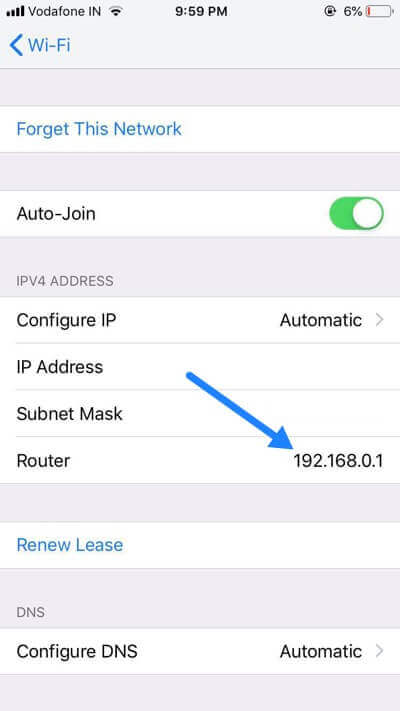
- तपाईंले आफ्नो राउटरको IP ठेगाना त्यहाँ फेला पार्न सक्नुहुन्छ।
लिनक्स राउटर आईपी
लिनक्समा आईपी ठेगाना फेला पार्न, यी चरणहरू पालना गर्नुहोस्:
- जानुहोस् आवेदनहरू; प्रणाली उपकरण; टर्मिनल .
- टर्मिनल सञ्झ्याल खुल्दा, टाइप गर्नुहोस् ifconfig .
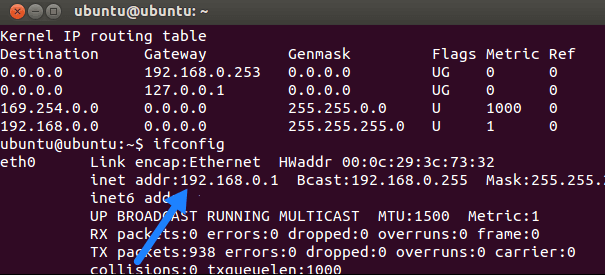
- तपाईंले परिणामहरूमा पूर्वनिर्धारित गेटवे ठेगानाको छेउमा आफ्नो राउटरको IP ठेगाना फेला पार्न सक्नुहुन्छ।